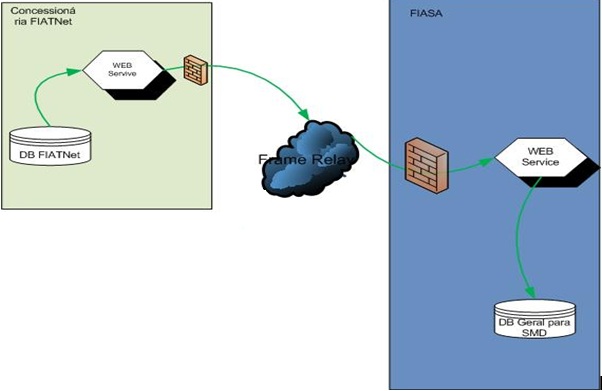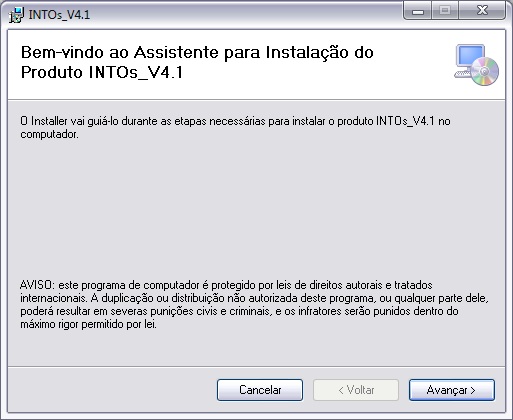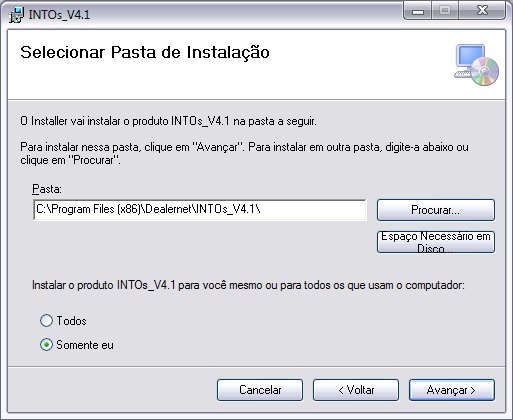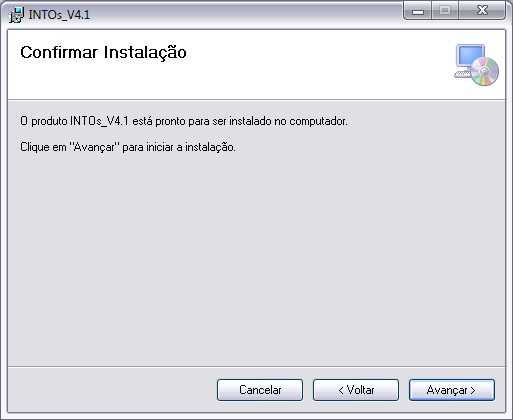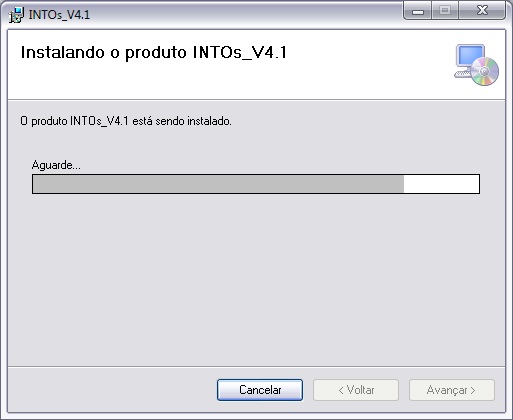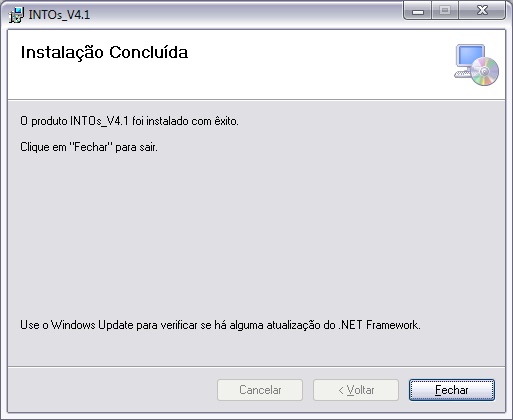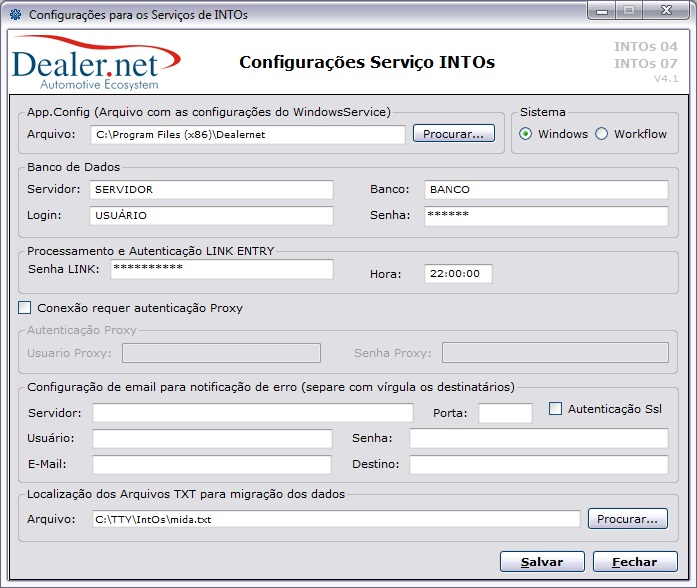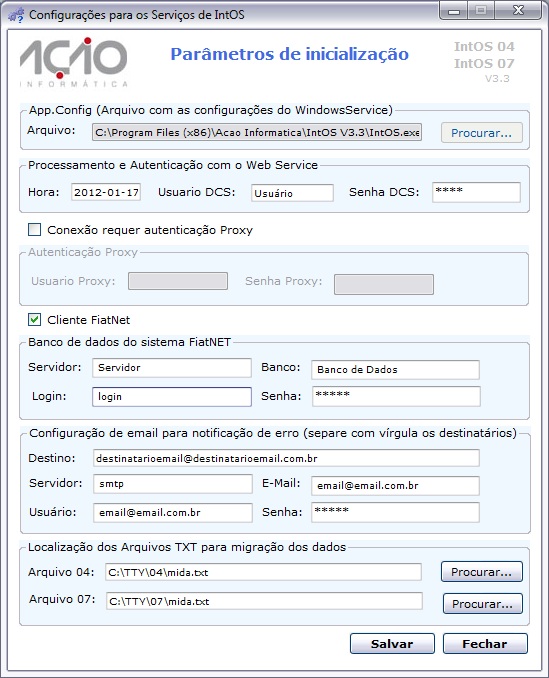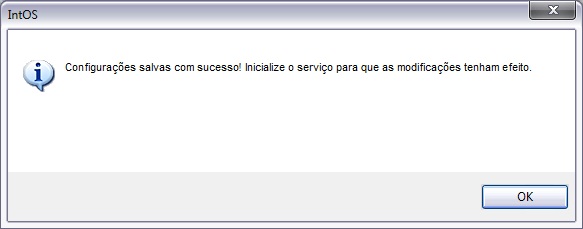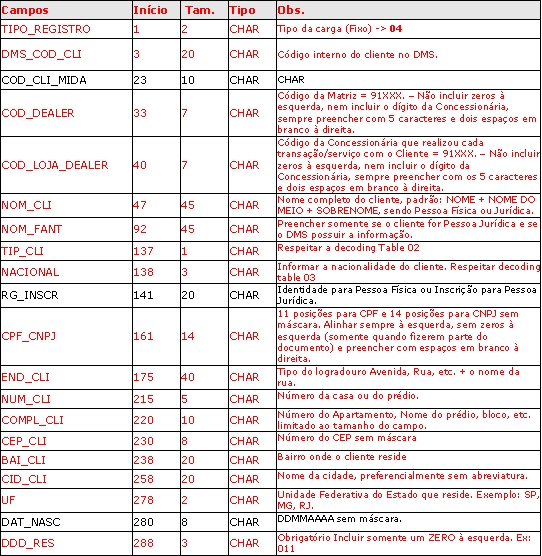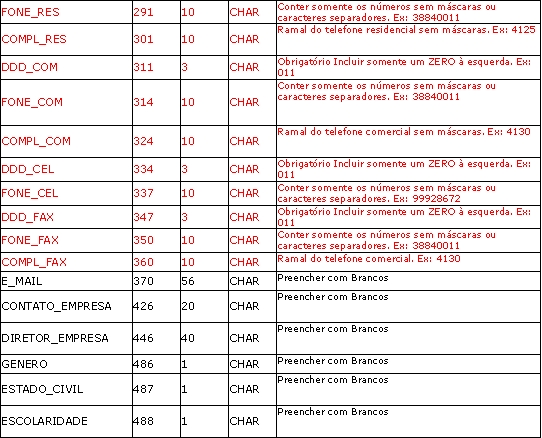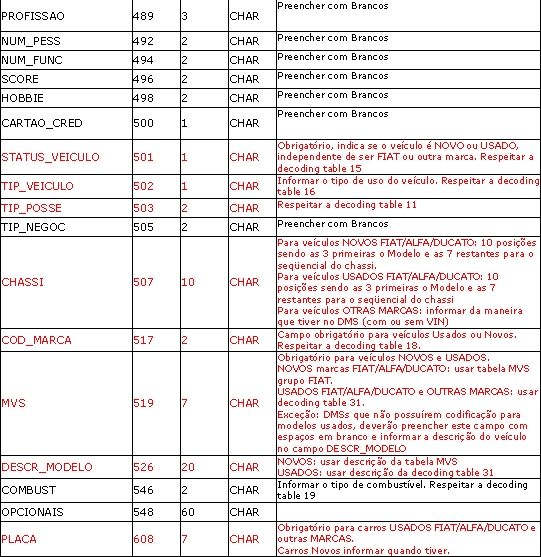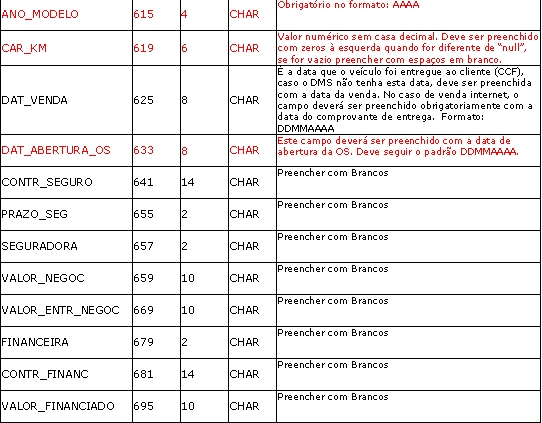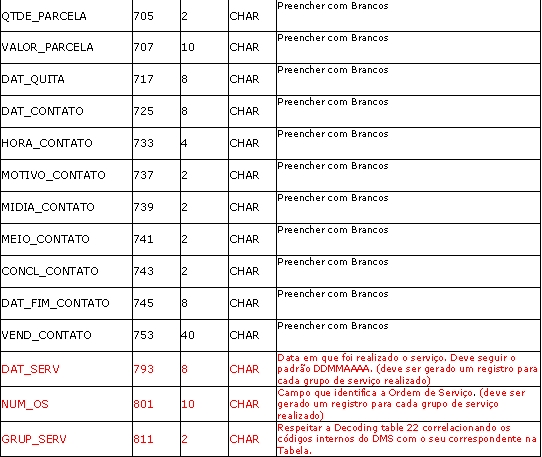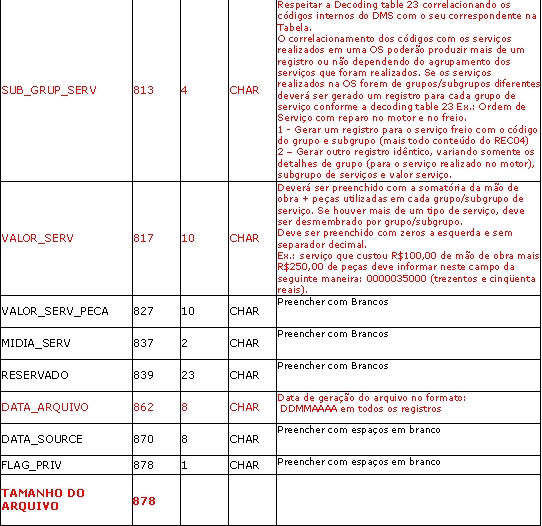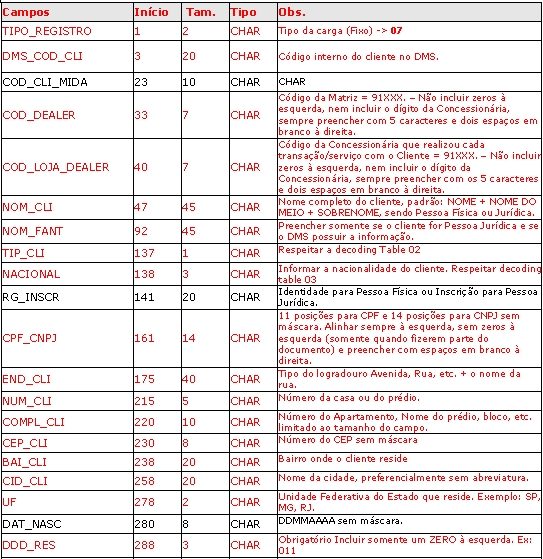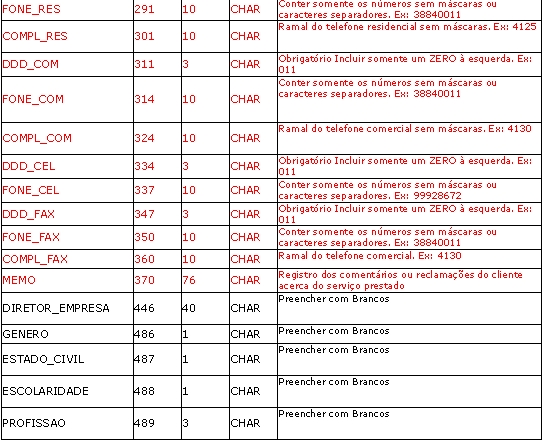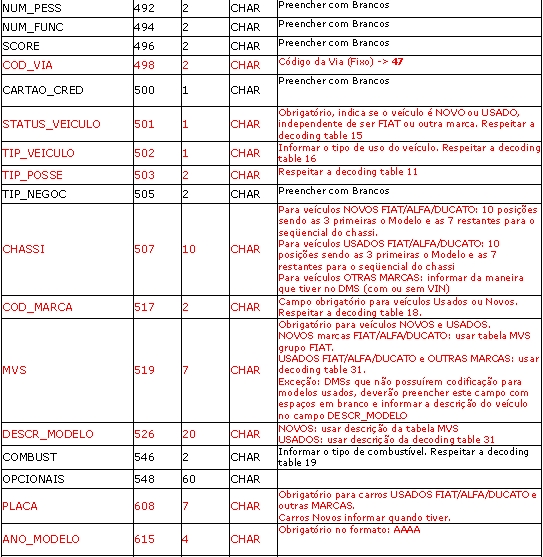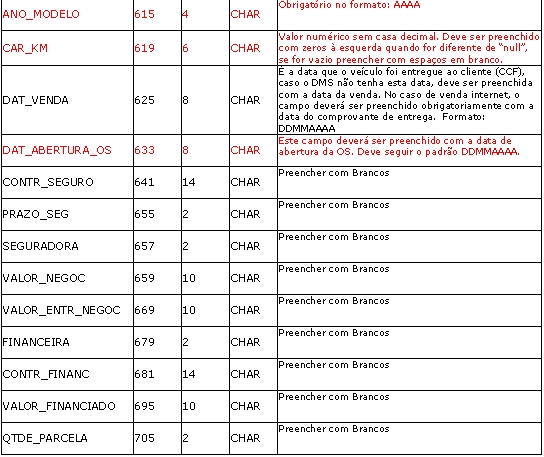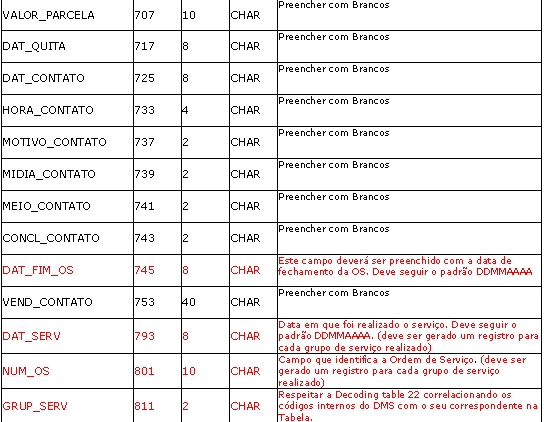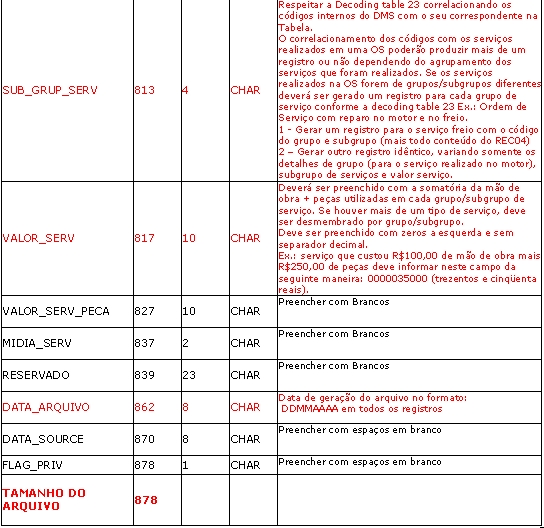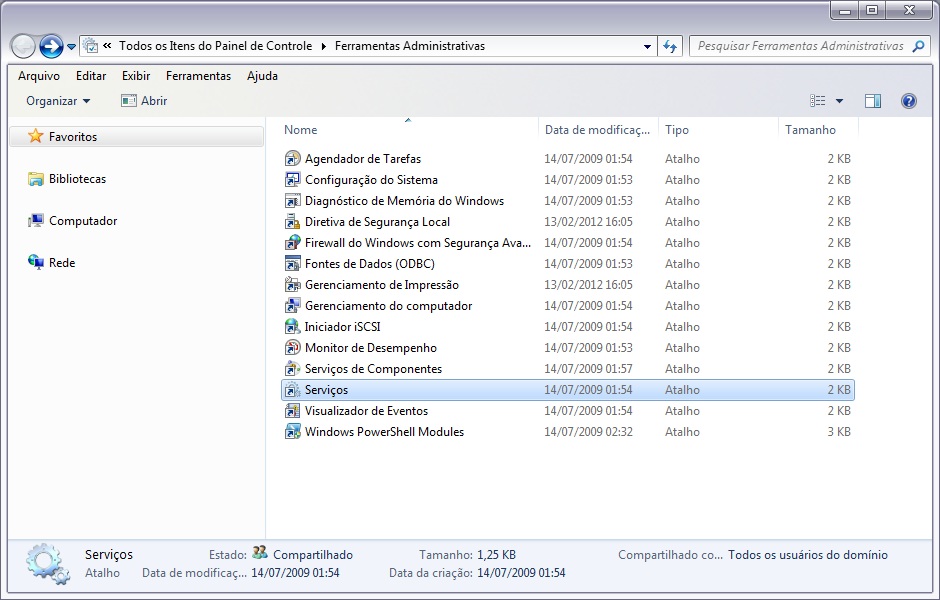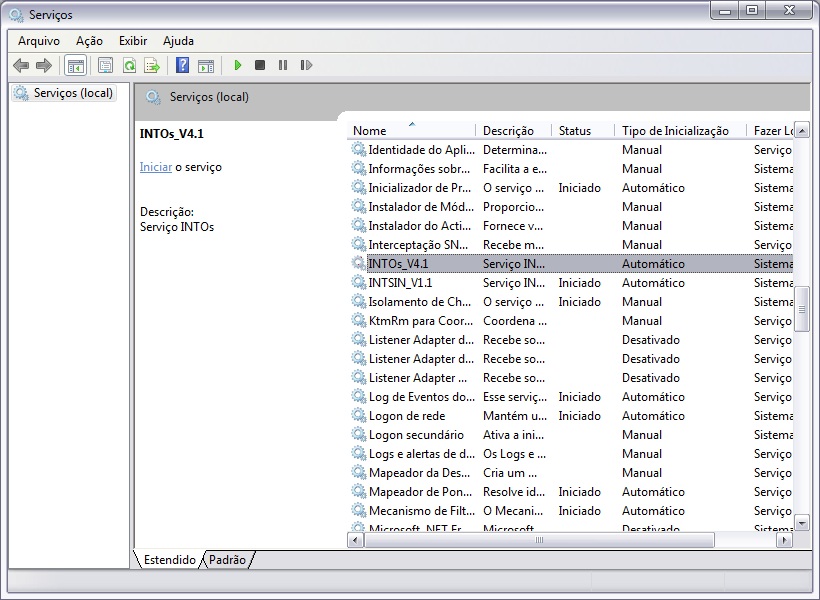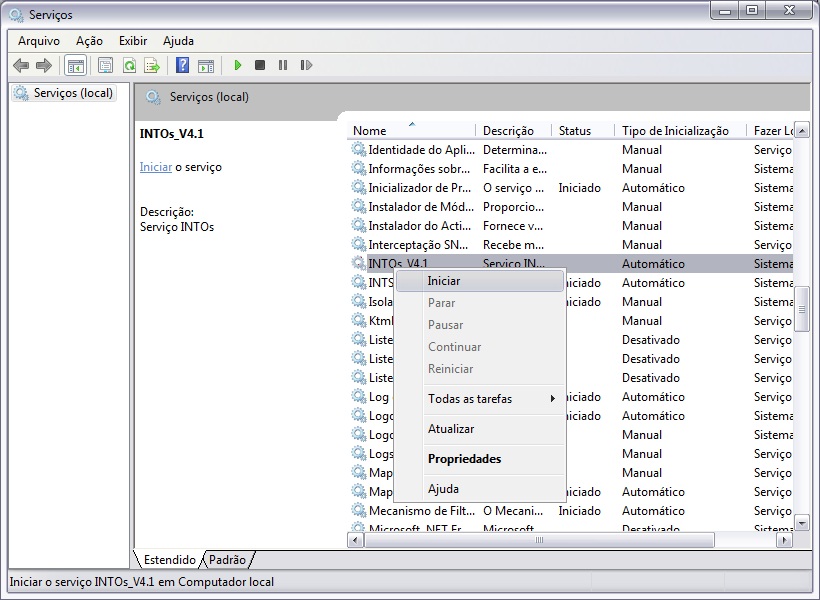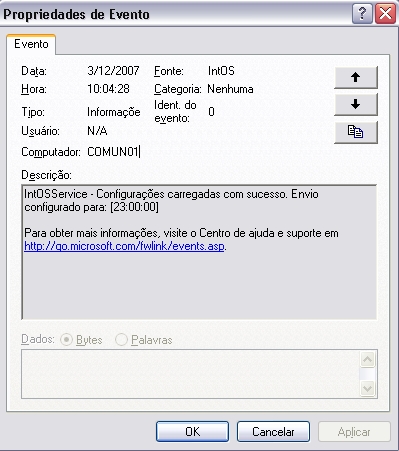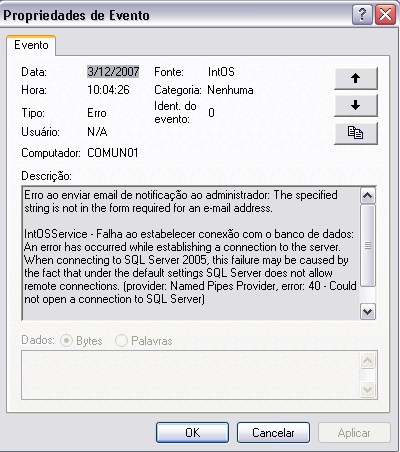De Dealernet Wiki | Portal de Soluçăo, Notas Técnicas, Versőes e Treinamentos da Açăo Informática
Tabela de conteĂșdo |
Introdução
O INT.OS (Integração de O.S. entre concessionårias e FIASA) é um aplicativo desenvolvido no ambiente Web para exportação de informaçÔes sobre Ordens de Serviços para Fiat (arquivo código 04 e 07).
Nessa versão 4.1 foram efetuados ajustes e melhorias na exportação, dos quais se destacam:
- Maior tratamento, consistĂȘncia e qualidade das informaçÔes enviadas;
-
Gravação de todas as mensagens do sistema em arquivo de log (TXT), facilitando a conferĂȘncia e anĂĄlise dos possĂveis erros e ocorrĂȘncias;
-
Otimização da transmissão do arquivo a fim de evitar problemas de "time-out". No novo processo, a transmissão do arquivo é feita em quatro etapas:
1. INT.OS obtém as informaçÔes a serem transmitidas e transmite o arquivo da concessionåria;
2. FIAT recepciona e armazena o arquivo para posterior processamento, e devolve para o INT.OS um nĂșmero de protocolo;
3. INT.OS aguarda processamento do arquivo pela FIAT;
4. INT.OS obtĂ©m da FIAT o resultado do processamento atravĂ©s do nĂșmero de protocolo.
-
O registro de log Ă© realizado no banco de dados do FiatNet para as concessionĂĄrias que utilizam o FiatNet. Para as demais concessionĂĄrias com outros DMS, o log continua sendo realizado em arquivo. Passaram a ser registrados em LOG as seguintes informaçÔes: data/hora do Ășltimo envio, seu respectivo nĂșmero de protocolo, nĂșmero de tentativas de obtenção do resultado do processamento do arquivo, e data/hora da obtenção do resultado do processamento;
-
A partir do horårio configurado o INT.OS volta a trabalhar buscando informaçÔes referente às INT.OS enviadas para a Fiat e recebe o retorno que foi enviado com sucesso ou não, logando no banco de dados.
O INT.OS Ă© utilizado apenas pelas concessionĂĄrias de bandeira FIAT.
HĂĄ duas formas de envio dos dados para Fiasa:
1. FiatNet
-
Ao instalar o INT.OS é criada uma aplicação IntOs_4.1 responsåvel em extrair os dados do sistema FiatNet e gerar o arquivo de texto que serå enviado.
-
ApĂłs geração do arquivo o INT.OS acessa a pasta onde o arquivo foi gerado e envia o arquivo de texto para a Fiasa, certificando se o envio teve ĂȘxito ou nĂŁo.
2. DMS
-
As empresas com outros sistemas de gestĂŁo (DMS - Dealer Management System) devem desenvolver uma ferramenta para gerar automaticamente o arquivo, conforme layout definido pela Fiat. O arquivo gerado deve ser armazenado automaticamente nas pastas C:\TTY\IntOs\ (arquivos 04 e 07).
-
O INT.OS acessa as pastas nas quais os arquivos foram gerados e os envia para a Fiasa, certificando se o envio teve ĂȘxito ou nĂŁo.
Requisitos e Etapas da Instalação
Para o correto funcionamento do INT.OS Ă© necessĂĄrio:
- Plataforma Windows Server. VersÔes suportadas: a partir do Windows 2000.
- Framework a partir da versĂŁo 3.5 ou superior.
- Sistema FiatNet na versĂŁo 6.0SP2 ou superior (somente para empresa que utiliza este sistema).
- Acesso ao servidor de e-mail.
O INT.OS pode ser instalado tanto no servidor de banco de dados como na estação. Se o sistema for FiatNet, a estação deve ter acesso ao banco de dados da empresa para poder extrair informaçÔes do sistema e gerar arquivo automaticamente.
Etapas da instalação:
- Executar o instalador INT.OS.
- Configurar o acesso ao serviço. Se o sistema for FiatNet configure também o acesso ao banco de dados para geração de arquivo.
Caso jĂĄ exista uma versĂŁo do INTOS instalada em sua mĂĄquina, siga o procedimento abaixo:
1. Desinstale a versĂŁo anterior do INTOS em sua mĂĄquina;
2. Desative o serviço do INTOS no Windows através do comando "sc delete intosservice"
3. Em seguida baixe a versĂŁo, clicando no link
4. ApĂłs isto, descompacte o pacote "intossetup".
DĂșvidas sobre como criar ferramenta para gerar arquivo (ConcessionĂĄrias que utilizam outro sistema DMS ou Softwarehouses) ou funcionamento da aplicação, entre em contato com a DealerNet, atravĂ©s do Help Desk 0800 703 2226.
Instalação INT.OS
Instalando INT.OS
Para os clientes FiatNet instalarem o INT.OS acesse a pågina http://www.dealernet.com.br, na seção de identificação informe Usuårio e Senha. E para os clientes que não possuem FiatNet o download poderå ser feito a partir do endereço http://www.dealernet.com.br/versao/intos/intossetup.zip
Ao executar a instalação do INT.OS o programa valida se o servidor ou estação possui Framework a partir da versão 3.5
Vale ressaltar que o servidor ou estação deve permanecer ligado todos os dias para que os arquivos possam ser gerados e exportados à Fiasa. Se houver restriçÔes de proxy ou firewall ao computador utilizado, deve-se certificar que haja acesso livre tanto no sentido Concessionåria -> Fiat quanto no sentido Fiat -> Concessionåria. A porta utilizada é a da Internet (80).
1. Execute o instalador IntOSSetup;
2. Na janela Welcome to the IntOS3.0 Setup Wizard, clique Next;
3. Na janela Select Installation Folder, traz o diretĂłrio default C:\Arquivos de programas\IntOS4.1. Para alterĂĄ-lo, clique Browse e escolha o diretĂłrio.
4. Selecione Everyone para que todos os usuĂĄrios do computador tenham acesso ao programa ou Just me para ter acesso ao programa, somente o usuĂĄrio que estĂĄ logado. Clique Next;
5. Na janela Confirm Installation, clique Next para iniciar a instalação;
6. à iniciada a instalação;
7. Instalação ConcluĂda. Clique Close;
8. Abrirå janela Parùmetros de Inicialização para configuraçÔes do Serviço INTOS;
Para empresa que utiliza o FiatNet a configuração permitirå a aplicação extrair informaçÔes do sistema FiatNet, gerar o arquivo e exportå-lo à Fiasa:
App. Config: informa o caminho da instalação. Preenchido automaticamente pela ferramenta.
Hora: horĂĄrio que o Windows service irĂĄ gerar arquivo e este serĂĄ exportado Ă Fiasa. Diariamente a partir das 22:00 horas.
UsuĂĄrio LINK: login de acesso ao sistema Link.Entry da Fiat.
Senha LINK: senha de acesso ao sistema Link.Entry da Fiat. (toda vez que a senha do usuårio for alterada no LINK, terå que alterar também nesta tela).
Servidor: nome servidor ou IP da sua empresa.
Login: usuĂĄrio do servidor.
Banco: nome do banco de dados FiatNet da sua empresa.
Senha: senha do servidor.
Destino: e-mail que receberå mensagens de notificação de erros.
Servidor de e-mail: nome do servidor de e-mail.
UsuĂĄrio: conta de e-mail que a ferramenta terĂĄ acesso ao servidor de e-mail para enviar mensagens.
E-Mail: remetente que enviarĂĄ mensagens de erros.
Senha: senha de acesso ao servidor de e-mail para envio das mensagens.
Arquivo: caminho onde serĂĄ gerado o arquivo texto. O INT.OS acessarĂĄ este caminho para envio do arquivo Ă Fiasa.
A carga serå gerada automaticamente em arquivo texto e enviada também automaticamente à FIASA no horårio configurado. Para tal serão utilizadas as informaçÔes de conexão do banco de dados configurado. Se ocorrer algum erro, uma notificação serå enviada via e-mail ao destinatårio informado, conforme configuração de conexão ao servidor de e-mail.
Se a empresa utiliza outro sistema, terå que desenvolver uma ferramenta para gerar arquivo. Neste caso, o serviço INT.OS é responsåvel somente em exportar o arquivo à Fiasa. Preencha os campos abaixo para configuração:
App. Config: informa o caminho da instalação. Preenchido automaticamente pela ferramenta.
Hora: horĂĄrio que o arquivo serĂĄ exportado Ă Fiasa. Diariamente a partir das 22:00 horas.
UsuĂĄrio DCS: login de acesso ao sistema DCS da Fiat via frame relay (usuĂĄrio Master).
Senha DCS: senha de acesso ao sistema DCS da Fiat via frame relay (toda vez que a senha do usuårio for alterada no DCS, terå que alterar também nesta tela).
Servidor de e-mail: nome do servidor de e-mail.
UsuĂĄrio: conta de e-mail que a ferramenta terĂĄ acesso ao servidor de e-mail para enviar mensagens.
E-Mail: remetente para o envio das mensagens de notificação de erros.
Senha: senha de acesso ao servidor de e-mail para envio das mensagens.
Arquivos: caminho onde serĂŁo gerados os arquivos texto. O INT.OS acessarĂĄ este caminho para envio dos arquivos Ă Fiasa.
A carga deve ser gerada pelo próprio DMS conforme layout do arquivo. As informaçÔes serão gravadas nos arquivos texto e estes são armazenados na pasta configurada para envio automåtico à Fiasa (campo Arquivo). Se ocorrer algum erro, uma notificação serå enviada via e-mail ao destinatårio informado, conforme configuração de conexão ao servidor de e-mail.
9. Clique Salvar para gravar os dados;
10. Configuração realizada. Clique OK;
11. Reinicie a måquina para ativar a aplicação. Para checar se o aplicativo foi ativado, ver tópico Consultando Ativação INT.OS.
Layout do Arquivo INT.OS 04
O arquivo texto do INT.OS 04 a ser exportado para Fiasa, deve conter as informaçÔes abaixo. No arquivo devem conter as informaçÔes de todas as Ordens de Serviços encerradas no dia.
Para clientes FiatNet, o arquivo serå gerado pelo aplicativo Windows Service, que é ativado no momento da instalação do INT.OS.
Para clientes com outro DMS, terĂĄ que desenvolver uma ferramenta para gerar arquivo, conforme layout abaixo.
DĂșvidas sobre como criar ferramenta para gerar arquivo, entre em contato com a DealerNet, atravĂ©s do Help Desk 0800 703 2226.
Os campos destacados em vermelho sĂŁo obrigatĂłrios.
Layout do Arquivo INT.OS 07
O arquivo texto do INT.OS 07, a ser exportado para Fiasa, deve conter as informaçÔes do layout abaixo. No arquivo devem conter as informaçÔes de todas as Ordens de Serviços abertas ou encerradas no dia.
Para clientes FiatNet o arquivo serå gerado pelo aplicativo Windows Service, que é ativado no momento da instalação do INT.OS.
Para clientes com outro DMS terĂĄ que desenvolver uma ferramenta para gerar arquivo, conforme layout abaixo.
DĂșvidas sobre como criar ferramenta para gerar arquivo, entre em contato com a DealerNet, atravĂ©s do Help Desk 0800 703 2226.
Os campos destacados em vermelho sĂŁo obrigatĂłrios.
Utilizando INT.OS
Consultando Ativação INT.OS
Após instalação o INT.OS serå automaticamente ativado, no Painel de Controle do computador.
Diariamente a carga serå gerada e enviada automaticamente à FIASA no horårio configurado. Se o serviço estiver desativado a carga não serå gerada/enviada à FIASA e não haverå notificação de erro. A ativação poderå ser realizada manualmente.
1. No Painel de Controle ir Ferramentas Administrativas e Serviços;
2. Na janela Serviços selecione o programa IntOSService. No campo Status indicarå sua ativação;
3. Se o serviço estiver desativado, clique com lado direito do mouse, a opção Iniciar para ativå-lo;
4. A ativação é iniciada;
5. O programa Ă© ativado.
Visualizando Mensagens e Eventos INT.OS
Todas as mensagens emitidas pelo programa INT.OS, sejam elas de erro ou de sucesso no envio do arquivo, sĂŁo registradas nos arquivos de log (TXT) existentes nas pastas C:\TTY\04 (para os arquivos do INT.OS, cĂłdigo 04) e C:\TTY\07 (para os arquivos do INTLinea, cĂłdigo 07).
Todos os eventos realizados no programa INT.OS podem ser visualizados através do Painel de Controle do computador.
Desta forma Ă© possĂvel identificar se o programa foi ativado corretamente, se hĂĄ alguma falha de envio decorrente de erro na aplicação ou no ambiente.
1. No Painel de Controle ir Ferramentas Administrativas e Visualizar Eventos;
2. Na janela Visualizar Eventos clique Aplicativo;
3. Clique duas vezes no evento do INT OS, indicado no campo Fonte;
4. São mostradas as informaçÔes do evento. Se houver erro na aplicação verifique se a mesma estå ativa.
Ver tópico Consultando Ativação INT.OS.
Exemplo: Ativação correta.
Exemplo: Erro de Configuração.